소개
이 문서에서는 봉투 발신자의 속도 제한 관련 알림을 식별하고 해결하는 방법에 대해 설명합니다.
기고자: Dennis McCabe Jr, Cisco 기술 리더.
사전 요구 사항
- Cisco Secure Email Gateway 또는 Cisco Secure Email Cloud Gateway에 대한 기본 이해
사용되는 구성 요소
이 문서의 정보는 특정 랩 환경의 디바이스를 토대로 작성되었습니다. 이 문서에 사용된 모든 디바이스는 초기화된(기본) 컨피그레이션으로 시작되었습니다. 현재 네트워크가 작동 중인 경우 모든 명령의 잠재적인 영향을 미리 숙지하시기 바랍니다.
배경
이 알림은 메시지를 많이 전송한 후 봉투 발신자가 속도 제한이 된 후에 수신됩니다.
The Info message is:
System is rate limiting Envelope Sender <insert-envelope-sender-here> due to high volume of messages
식별
어떤 형식의 반송 메시지가 아니면 알림에 봉투 발신자(Friendly From 또는 From 헤더 주소와는 별개) 주소가 포함됩니다. Message Tracking(메시지 추적) 또는 Mail Logs(메일 로그)에서 해당 이메일 주소를 검색하여 수신하는 메시지에 대한 추가 세부 정보를 얻을 수 있습니다. 반드시 해당 정보를 검토하고 이러한 이메일이 연결된 Sender Group을 특별히 기록해 두십시오. 메시지 추적 사용에 대한 자세한 내용은 사용 설명서의 메시지 추적 개요 섹션을 참조하십시오.

참고: 알림은 정보 제공용이므로 일반적으로 우려되는 원인은 아닙니다. 자주 발생하는 경우 요구 사항에 따라 조절 제한을 덜 또는 더 엄격하게 수정할 수 있습니다.
조절 제한 수정
GUI에서 스로틀 제한 감소 또는 증가
- GUI를 통해 디바이스에 연결하고 로그인합니다
- Mail Policies(메일 정책) >> HAT Overview(HAT 개요) >> 여러 경우 Listener(s)를 선택합니다.
- 앞서 설명한 발신자 그룹에 따라 각 메일 플로우 정책(예: ACCEPTED, RELAYED, THROTTLED 등)을 선택합니다
- Mail Flow Limits(메일 플로우 제한) 아래에서 Rate Limit for Envelope Senders(봉투 발신자의 속도 제한)를 검토하고 요구 사항에 따라 이를 증가, 감소 및 수정할 수 있습니다.
- Submit(제출) >>Commit(커밋)을 클릭하고 변경 사항을 저장합니다
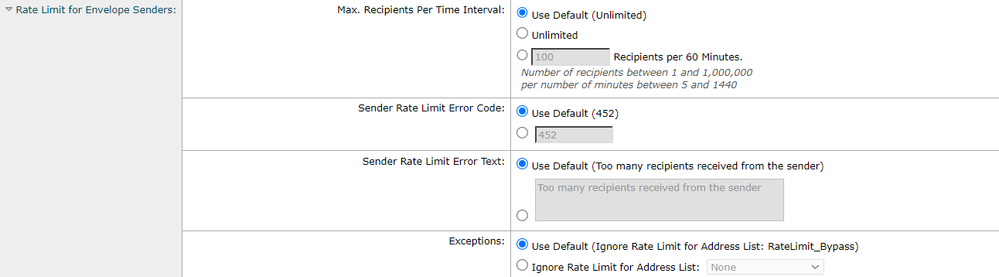 봉투 발신자에 대한 속도 제한
봉투 발신자에 대한 속도 제한
추가 트러블슈팅
GUI에서 상위 위반자 보고서 검토
- GUI를 통해 디바이스에 연결하고 로그인합니다
- Monitor(모니터링) >> Rate Limits(속도 제한)로 이동합니다.
- 상위 위반자를 검토한 다음 필요에 따라 Modifying Throttling Limits(조절 제한 수정) 섹션의 단계를 수행합니다
봉투 발신자에 대한 사용자 지정 발신자 그룹 만들기
- 기본 Sender Group(발신자 그룹) 및 Mail Flow Policies(메일 플로우 정책)가 제한 요구 사항에 충분한 경우 추가 작업은 필요하지 않습니다. 그러나 특정 발신자에 특정한 새 발신자 그룹 및/또는 메일 플로우 정책을 생성하려는 경우 메시지 처리를 위한 발신자 그룹 생성 사용 설명서에서 지침을 검토할 수 있습니다. 새 Sender Group이 생성되면 메일 플로우 정책을 사용하여 수신 메시지에 대한 규칙 정의 사용 설명서의 단계와 유사한 단계를 사용하여 새 메일 플로우 정책을 추가할 수 있습니다.
관련 정보